Kako odstraniti mapo Windows.Stara in ali je to mogoče

- 2549
- 365
- Ms. Marc Senger
Mapa Windows.Stari ne morejo videti vsi uporabniki. Pojavlja se le pri tistih, ki so pred kratkim ponovno namestili operacijski sistem, vendar v postopku namestitve ni oblikoval sistema, zato je bil en operacijski sistem vstavljen na drugega. Ista mapa se lahko prikaže, ko je uporabnik pokazal željo, da posodobi svoj Windows 7 na različico Windows 10.
Mogoče ni bilo težav s to mapo, če ne bi prevzel veliko prostora. Tudi če imate trdi disk, je malo verjetno, da se težko strinjate, da se boste le odrekli nekaj deset gigabajtov prostega prostora.

Odstranjevanje mape lahko sprosti pomemben prostor na disku
In za tiste uporabnike, katerih trdi disk se ne more "pohvaliti" velikih velikosti, bo želja, da se znebite vseh odvečnih, neverjetno visoka, saj bo težko delati na računalniku s praktično napolnjenim sistemskim diskom.
Zaradi tega imajo mnogi vprašanje, ali je mogoče odstraniti mapo Windows.Stara in tudi, kot se neposredno izvaja, še posebej, če ni praktičnih veščin.
Izkušeni uporabniki so razdeljeni s preprostimi priporočili, kako izbrisati mapo Windows.Star, če ga ne potrebujete več.
Postopek odstranjevanja
Preden izbrišete mapo Windows.Staro v sistemu Windows 10, pomembno je ugotoviti, kakšno vlogo igra v operacijskem sistemu, kakšno korist bi lahko prinesla uporabniku.
Zaradi dejstva, da Windows.Stari se na sistemskem disku prikažejo šele po ponovni namestitvi operacijskega sistema ali posodobitvi na Windows 10.
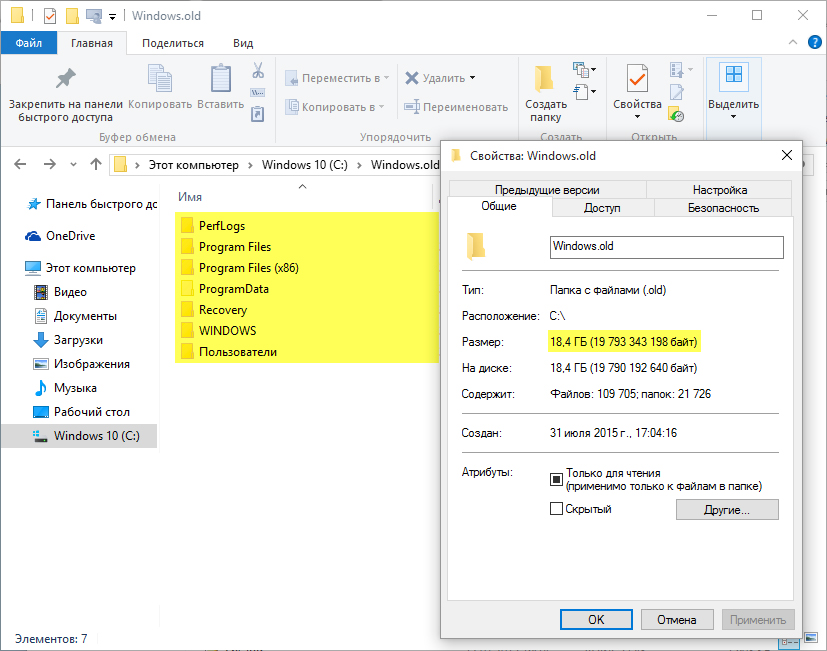
Katalog z nastavitvami in vsebino starega sistema lahko zavzame veliko prostora
Če boste iz nekega razloga prenehali urediti različico sistema Windows 10, lahko vrnete svoj sistem nazaj, vrnete vse prejšnje nastavitve in uspešno obnovite vse shranjene zgodnje dokumente, glasbo, video, video, fotografijo.
Ker je v tej mapi dokumente, ki so bili prej shranjeni na namizju ali v "Moji dokumenti", se lahko shranijo. To je tisto, kar pojasnjuje, zakaj mapa Windows.Staro spremlja tako velika velikost.
Če ste končno poskrbeli, da ne boste zapustili različice Windows 10, niste shranili nobene pomembne dokumentacije na sistemskem disku, lahko varno izbrišete dvignjeno mapo.
Čiščenje diska
Orodje za čiščenje diska za večino uporabnikov je že znano, saj vam omogoča, da se znebite nepotrebnih smeti. To orodje bo rešilo vaš problem.
Da bi to zanimivo orodje zagnali v sistemu Windows 10, je dovolj, da hkrati nalepite dva ključa: "Win" in "R". Lahko predpišete tudi ukaz "čistilnico".
Zdaj se odpre okno Disc "Disk", ključ "Clean System Files" bo nameščena v spodnjem delu, kliknite nanj. Odpre se drugo okno, v katerem je pomembno, da v potrditvenem polju v bližini tega parametra najdete vrstico "Prejšnje instalacije Windows", ne pozabite namestiti preverjanja.
Ostaja, da tradicionalno pritisnete tipko "V redu", sistem vas bo spet prosil, da večkrat potrdite, da si resnično prizadevate za izvajanje takšnih dejanj. Če se ne premislite, kliknite "Izbriši datoteke".
Sistem vas bo opozoril, da oddaljena mapa vsebuje pomembne datoteke, ki omogočajo vrnitev sistema na prejšnjo različico. Če se niste premislili, kliknite gumb DA, po katerem sistem krotko začne postopek odstranitve. Po nekaj minutah vas bo sistemski disk navdušil z veliko količino prostega prostora.
Ukazna vrstica
Če ste večkrat rešili težave z Deinstal of Software Products, potem veste, da obstaja več alternativnih možnosti za izvajanje procesov Deinstal. Verjetno izbrišite mapo Windows.Stari so lahko na več načinov.
Druga možnost odstranitve je ukazna vrstica. Če ga želite zagnati, kliknite desno miško do ikone "Start". Po tem se odpre dodaten meni, v katerem morate najti parameter "ukazna vrstica", kliknite nanj.
V njem zapišite ukaz: "rd /s /q c: \ Windows.STAR ". Če mapa ni nameščena na disku C, potem v ekipo namesto tega pisma zapišite tisto, ki označuje disk, kjer se ohrani nepotrebna mapa.
Ostaja samo, da kliknete Enter, postopek se bo samodejno zagnal in čez nekaj minut se boste veselili rezultata.
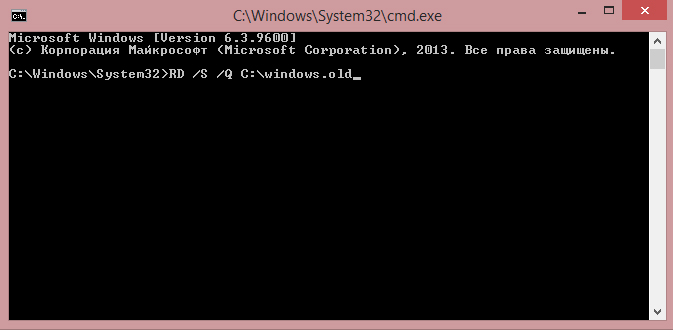
Zaženite dejanje s pritiskom Enter
Odstranitev z uporabo CCleanerja
Obstajajo drugi uspešni programi, ki uporabniku pomagajo rešiti morebitne težave, ki nastanejo pri uporabi računalnika.
Zlasti je veliko uporabnikov goreči podporniki programa CCleaner, saj ga spremljajo številne funkcionalne zmogljivosti reševanja določenih težav.
CCleaner se je enostavno spoprijeti z nalogo, ki se je pojavila v zvezi z odstranitvijo mape Windows.STAR.
Če v tem trenutku nimate takšnega programa, ga poiščite na internetu. Seveda zaupanje le dokazane vire, tako da namesto pričakovanega pomočnika ne dobijo dodatnih težav v obliki virusov.
Zdaj prenesite datoteko za nalaganje, namestite program CCleaner v računalnik in začnite. V oknu, ki se odpre na zavihku Windows, poiščite namestitveno vrstico Staraya Windows, v potrditvenem polju poleg njega namestite preverjanje in nato kliknite tipko "čiščenje".
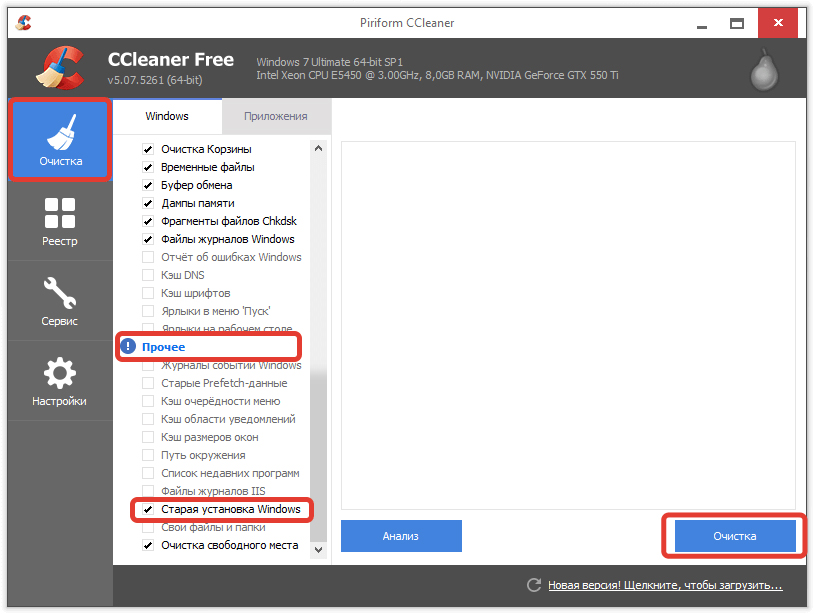
Sledite navodilom na sliki
Program se bo vprašal, ali je mogoče izbrisati "revije dogodkov", tudi s tem se strinjate in nadaljujte postopek čiščenja.
Po nekaj minutah vam bo program CCleaner predstavil podrobno poročilo, ki kaže, da mu je uspelo izbrisati. Poleg tega bo navedla, koliko prostora ji je uspelo osvoboditi. Verjemite mi, ta številka bo navdušila vse.
Torej, postopek odstranjevanja nepotrebnih dokumentov, vključno z mapami z ohranjenimi datotekami prejšnjih sistemov, bo preprost, če upoštevate priporočila izkušenih uporabnikov.
- « Ogledamo seznam obiskov v brskalniku in ga izbrišemo
- Zgodovina datotek v sistemu Windows Kako omogočiti, konfigurirati in zakaj je potrebna »

